win10 iso刻录到u盘最新推荐
U盘的称呼最早来源于朗科科技生产的一种新型存储设备,名曰“优盘”,使用USB接口进行连接。U盘连接到电脑的USB接口后,U盘的资料可与电脑交换。而之后生产的类似技术的设备由于朗科已进行专利注册,而不能再称之为“优盘”,而改称“U盘”。后来,U盘这个称呼因其简单易记而因而广为人知,是移动存储设备之一。现在市面上出现了许多支持多种端口的U盘,即三通U盘(USB电脑端口、iOS苹果接口、安卓接口)。
有朋友问小编win10 ISO镜像怎么刻录到U盘里面,将win10 ISO镜像刻录到U盘后可以通过设置U盘启动直接启动win10系统的安装程序,接下来小编就给大家介绍将win10 ISO刻录到U盘的方法。
很多人喜欢用光盘装系统,因为使用光盘装系统比较简单,只需要插入系统光盘设置光盘即可启动安装程序,其实只要把系统镜像刻录到U盘,就可以把起到和光盘安装系统一样的效果,设置U盘启动即可进入到系统安装程序,小编在这里给大家介绍win10 ios刻录到U盘的方法。
win10 iso刻录到U盘的方法:
1.首先下载一个小白一键重装系统软件(地址:www.xiaobaixitong.com ),插入U盘后打开软件点击U盘启动——ISO模式进入到下图这个界面。
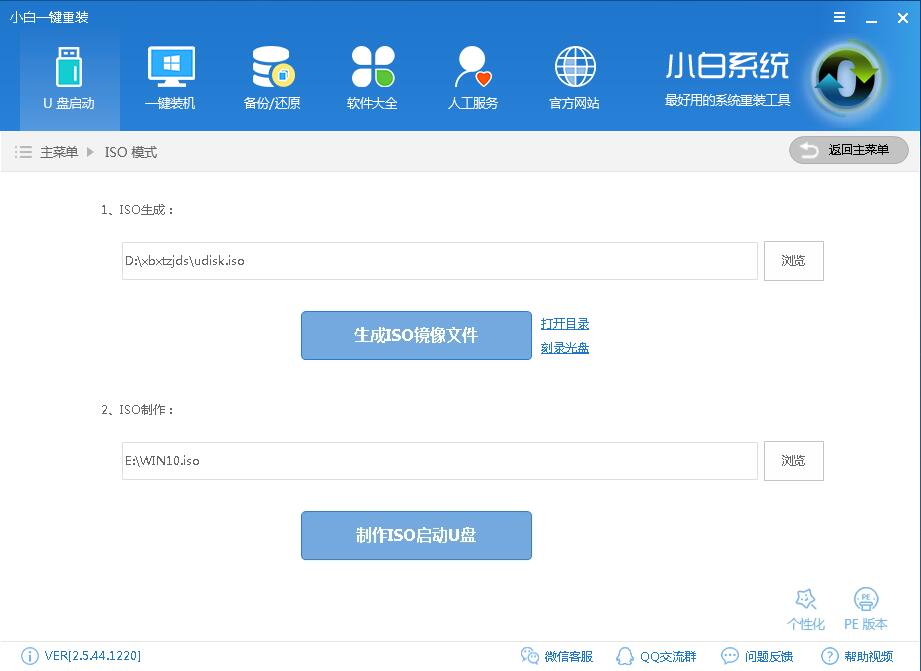
win10 iso刻录到u盘图解详情-1
2.点击在ISO制作那里点击浏览选择你下载的win10 ISO系统镜像文件,然后点击制作ISO启动U盘。
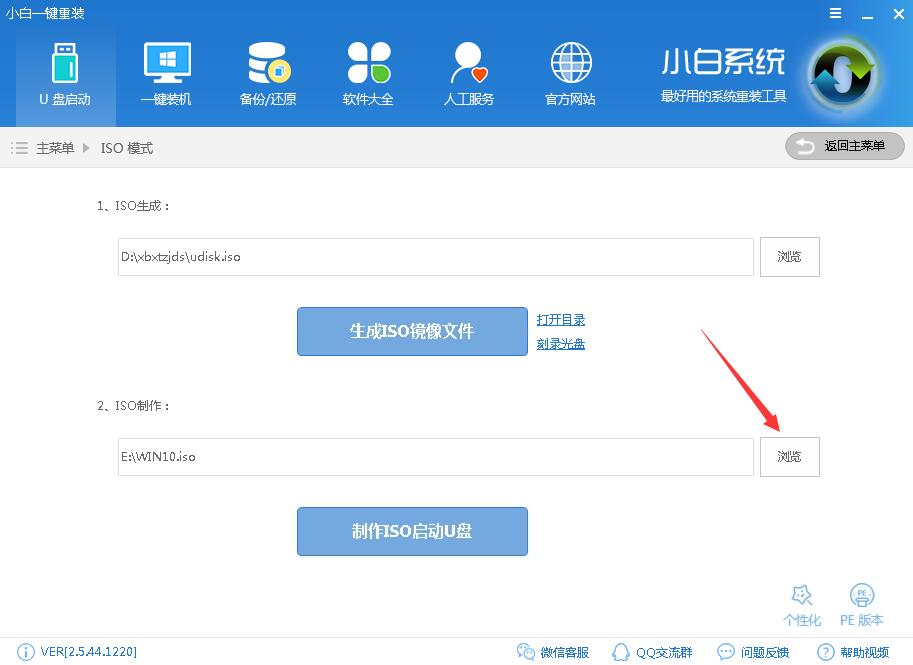
win10 iso刻录到u盘图解详情-2
3.在打开的界面点击写入,硬盘驱动器处可以选择你需要写入的U盘
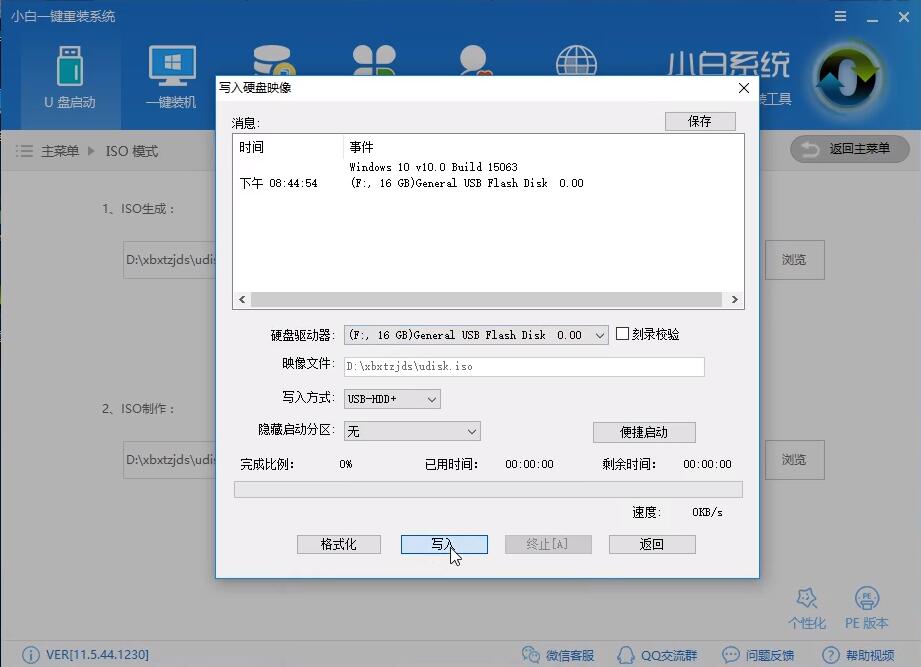
win10 iso刻录到u盘图解详情-3
4.开始写入,这里只需要耐心等待写入完成即可,这个步骤完成后win10 ISO就刻录到U盘里面了。
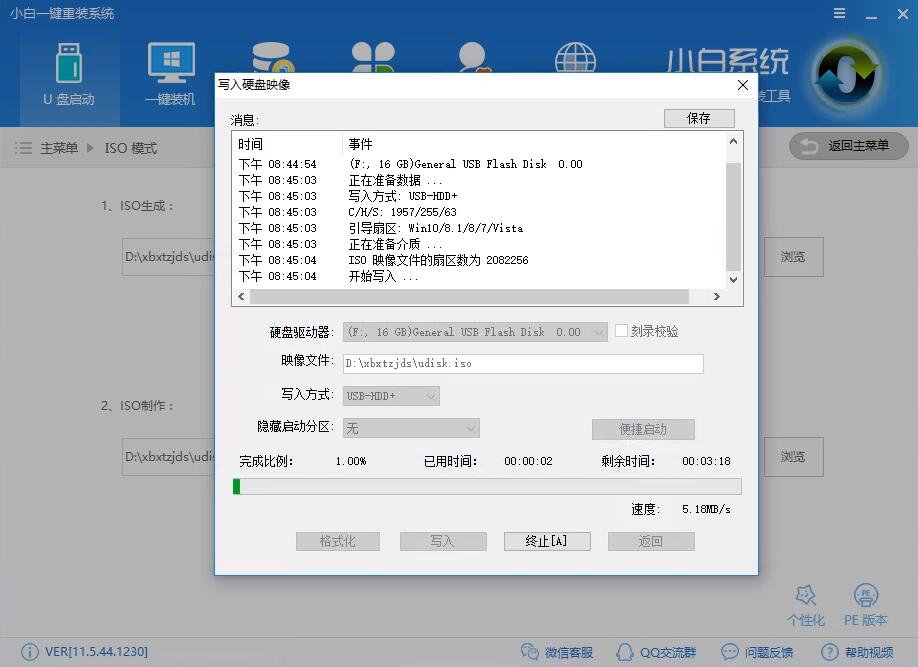
iso刻录图解详情-4
以上就是小编介绍给大家的win10 ISO刻录到U盘的方法,大家有需要的可以用小白的这个方法,非常的简单。
U盘有USB接口,是USB设备。如果操作系统是WindowsXP/Vista/Win7/Linux/PrayayaQ3或是苹果系统的话,将U盘直接插到机箱前面板或后面的USB接口上,系统就会自动识别。